CAD如何设置引线?
溜溜自学 室内设计 2021-12-17 浏览:2774
大家好,我是小溜。CAD是目前功能强大的制图软件,现在越来越多的朋友在进行使用,但也有不少新手对软件的功能不太了解,不知道如何操作。在画图的时候,我们经常会用到引线来做指引,那么CAD如何设置引线?不清楚如何操作的朋友,快来看看下面的教程是如何操作的吧!
想要更深入的了解“CAD”可以点击免费试听溜溜自学网课程>>
工具/软件
电脑型号:联想(lenovo)天逸510s; 系统版本:Windows7; 软件版本:CAD2010
方法/步骤
第1步
打开CAD软件
第2步
进入CAD编辑设计界面
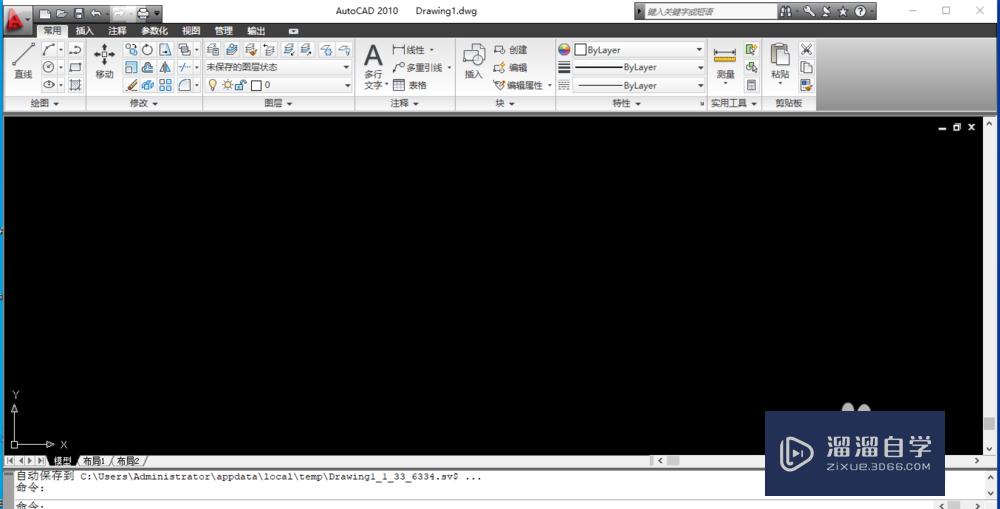
第3步
选择“注释”菜单栏
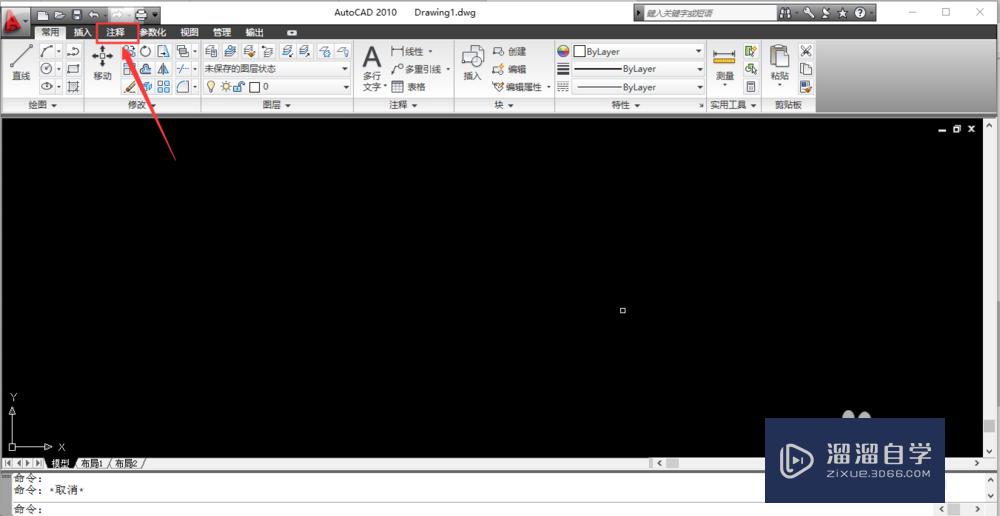
第4步
点击“注释”菜单栏下的“引线”工具中的右下角的小箭头图标
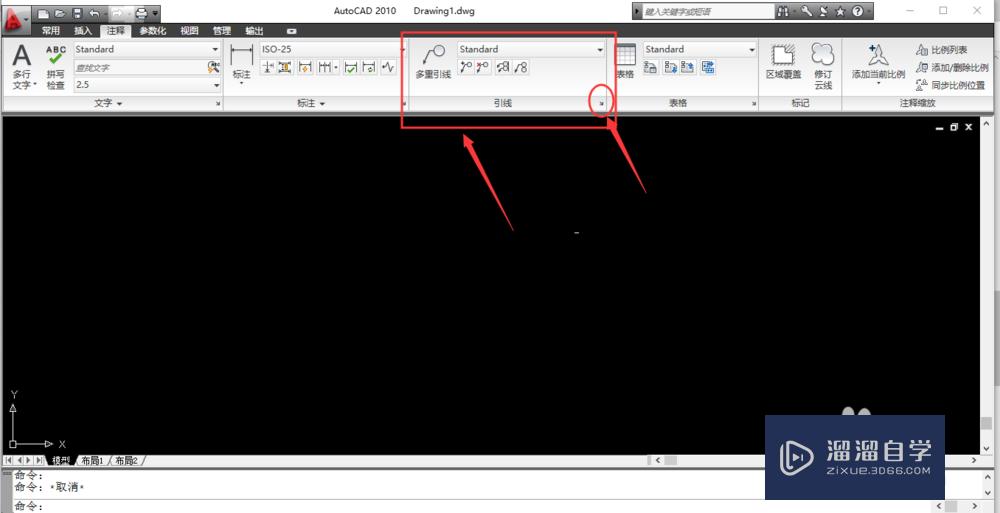
第5步
弹出“多重引线样式管理器”对话框,显示当前的样式,并可对现有的样式进行更改属性
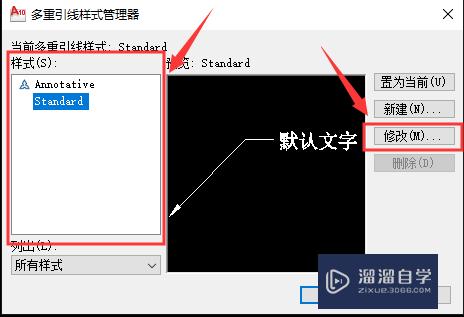
第6步
弹出“修改多重引线样式”对话框,在其相应的引线格式中可以设置颜色,线宽及箭头符号,大小等属性进行更改。
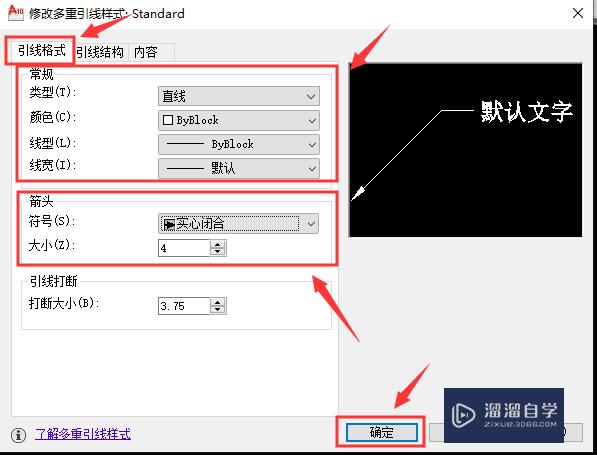
第7步
也可以在“修改多重引线样式”对话框对引线结构,内容等进行设置,点击“确定”
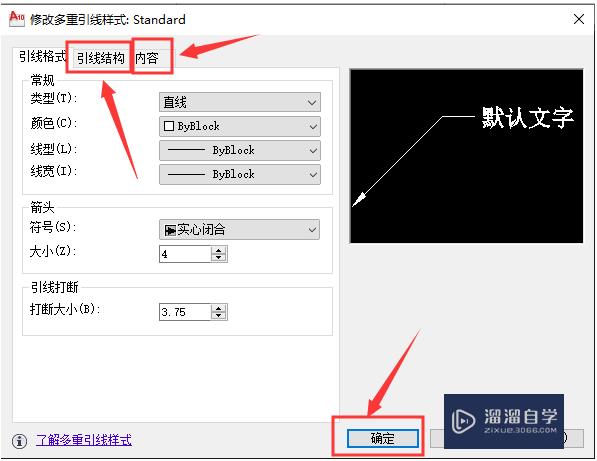
第8步
回到“多重引线样式管理器”对话框,查看设置之后的“预览”效果,点击“关闭”,即回到CAD编辑界面
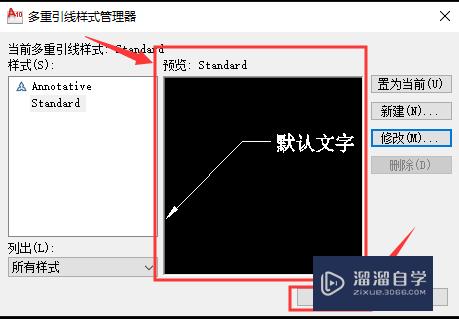
温馨提示
以上就是关于“CAD如何设置引线?”全部内容了,小编已经全部分享给大家了,还不会的小伙伴们可要用心学习哦!虽然刚开始接触CAD软件的时候会遇到很多不懂以及棘手的问题,但只要沉下心来先把基础打好,后续的学习过程就会顺利很多了。想要熟练的掌握现在赶紧打开自己的电脑进行实操吧!最后,希望以上的操作步骤对大家有所帮助。
相关文章
距结束 05 天 15 : 33 : 53
距结束 01 天 03 : 33 : 53
首页









